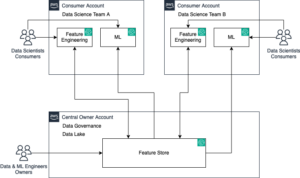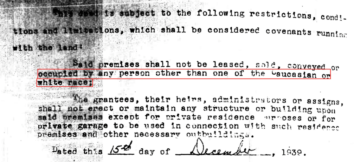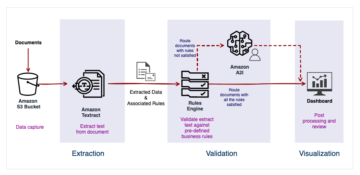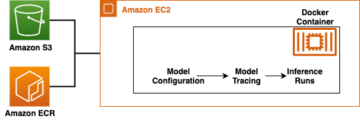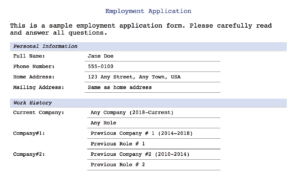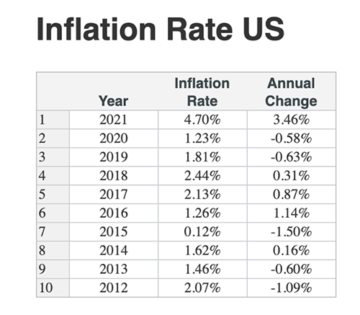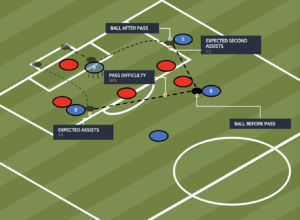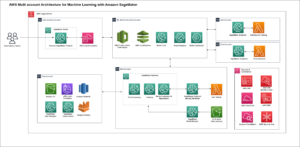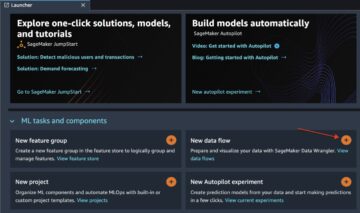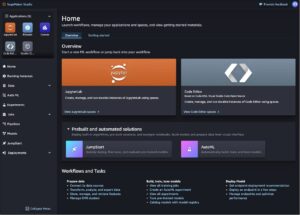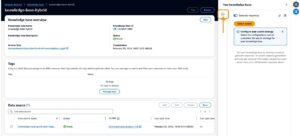Miután az adattudósok gondosan kidolgoztak egy kielégítő gépi tanulási (ML) modellt, a modellt úgy kell telepíteni, hogy a szervezet többi tagja könnyen hozzáférhessen ahhoz, hogy következtetéseket lehessen levonni. Az optimalizált költség- és számítási hatékonyságú modellek méretarányos üzembe helyezése azonban ijesztő és nehézkes feladat lehet. Amazon SageMaker végpontok könnyen méretezhető és költségoptimalizált megoldást kínálnak a modellek telepítéséhez. A GPLv5 licenc alatt terjesztett YOLOv3 modell egy népszerű objektumészlelési modell, amely futásidejű hatékonyságáról és észlelési pontosságáról ismert. Ebben a bejegyzésben bemutatjuk, hogyan lehet egy előre betanított YOLOv5 modellt a SageMaker végpontokon tárolni és AWS Lambda függvények ezeknek a végpontoknak a meghívásához.
Megoldás áttekintése
A következő kép felvázolja a YOLOv5-modell SageMaker-végpont használatával történő üzemeltetéséhez és a végpont Lambda használatával történő meghívásához használt AWS-szolgáltatásokat. A SageMaker notebook egy YOLOv5 PyTorch modellt ér el egy Amazon egyszerű tárolási szolgáltatás (Amazon S3) vödör, átalakítja YOLOv5 TensorFlow-ra SavedModel formátumban, és visszatárolja az S3 vödörbe. Ezt a modellt ezután a végpont tárolásakor használják. Amikor egy képet feltöltenek az Amazon S3-ra, az aktiválja a Lambda funkciót. A funkció OpenCV-t használ Lambda rétegek a feltöltött kép elolvasásához és a végpont segítségével következtetés lefuttatásához. A következtetés lefuttatása után szükség szerint felhasználhatja az abból kapott eredményeket.
Ebben a bejegyzésben végigjárjuk a YOLOv5 alapértelmezett modelljének PyTorch alkalmazásának és TensorFlow-vá alakításának folyamatát. SavedModel. Ezt a modellt egy SageMaker-végpont tárolja. Ezután létrehozunk és közzéteszünk egy Lambda függvényt, amely meghívja a végpontot a következtetés futtatásához. Az előre betanított YOLOv5 modellek a következő helyen érhetők el GitHub. Jelen bejegyzés céljaira a yolov5l modell.
Előfeltételek
Előfeltételként a következőket kell beállítanunk AWS Identity and Access Management (IAM) szerepek megfelelő hozzáférési szabályzatok SageMaker, Lambda és Amazon S3 esetében:
- SageMaker IAM szerepkör – Ez megköveteli
AmazonS3FullAccessa modell S3 tárolóban való tárolására és elérésére vonatkozó irányelveket csatoltak - Lambda IAM szerepe – Ehhez a szerepkörhöz többféle szabályzat szükséges:
- Az Amazon S3-ban tárolt képek eléréséhez a következő IAM-szabályzatra van szükségünk:
s3:GetObjects3:ListBucket
- A SageMaker végpont futtatásához hozzá kell férnünk a következő IAM-házirendekhez:
sagemaker:ListEndpointssagemaker:DescribeEndpointsagemaker:InvokeEndpointsagemaker:InvokeEndpointAsync
- Az Amazon S3-ban tárolt képek eléréséhez a következő IAM-szabályzatra van szükségünk:
Ezenkívül a következő erőforrásokra és szolgáltatásokra van szüksége:
- A AWS parancssori interfész (AWS CLI), amelyet a Lambda létrehozására és konfigurálására használunk.
- Egy SageMaker notebook példány. Ezek a Docker előre telepítve vannak, és ezt használjuk a Lambda rétegek létrehozásához. A notebook példány beállításához hajtsa végre a következő lépéseket:
- A SageMaker konzolon hozzon létre egy jegyzetfüzet-példányt, és adja meg a jegyzetfüzet nevét, példánytípusát (ebben a bejegyzésben az ml.c5.large-t használjuk), az IAM-szerepet és egyéb paramétereket.
- Klónozza a nyilvános adattár és adjuk hozzá a YOLOv5 adattár az Ultralytics biztosítja.
Hozd a YOLOv5-öt egy SageMaker-végponton
Mielőtt tárolhatnánk az előre betanított YOLOv5 modellt a SageMakeren, exportálnunk kell és be kell csomagolnunk a megfelelő könyvtárszerkezetbe. model.tar.gz. Ebben a bejegyzésben bemutatjuk, hogyan lehet tárolni a YOLOv5-öt a saved_model formátum. A YOLOv5 repo egy export.py fájl, amely sokféle módon exportálhatja a modellt. Miután klónozta a YOLOv5-öt és belépett a YOLOv5 könyvtárba a parancssorból, exportálhatja a modellt a következő paranccsal:
$ cd yolov5
$ pip install -r requirements.txt tensorflow-cpu
$ python export.py --weights yolov5l.pt --include saved_model --nmsEz a parancs egy új könyvtárat hoz létre yolov5l_saved_model belül yolov5 Könyvtár. Benne yolov5l_saved_model könyvtárban a következő elemeket kell látnunk:
A model.tar.gz fájlt, mozgassa át a tartalmát yolov5l_saved_model nak nek export/Servo/1. A parancssorból tömöríthetjük a export könyvtárba a következő parancs futtatásával, és töltse fel a modellt az S3 tárolóba:
$ mkdir export && mkdir export/Servo
$ mv yolov5l_saved_model export/Servo/1
$ tar -czvf model.tar.gz export/
$ aws s3 cp model.tar.gz "<s3://BUCKET/PATH/model.tar.gz>"Ezután a következő kód futtatásával telepíthetünk egy SageMaker végpontot egy SageMaker notebookból:
import os
import tensorflow as tf
from tensorflow.keras import backend
from sagemaker.tensorflow import TensorFlowModel
model_data = '<s3://BUCKET/PATH/model.tar.gz>'
role = '<IAM ROLE>'
model = TensorFlowModel(model_data=model_data,
framework_version='2.8', role=role)
INSTANCE_TYPE = 'ml.m5.xlarge'
ENDPOINT_NAME = 'yolov5l-demo'
predictor = model.deploy(initial_instance_count=1,
instance_type=INSTANCE_TYPE,
endpoint_name=ENDPOINT_NAME)Az előző szkript körülbelül 2–3 percet vesz igénybe a modell teljes üzembe helyezése a SageMaker végponton. A SageMaker konzolon nyomon követheti a telepítés állapotát. A modell sikeres hosztolása után a modell készen áll a következtetésre.
Tesztelje a SageMaker végpontot
Miután a modellt sikeresen hosztoltuk egy SageMaker végponton, kipróbálhatjuk, amit egy üres kép használatával teszünk meg. A tesztelési kód a következő:
import numpy as np
ENDPOINT_NAME = 'yolov5l-demo'
modelHeight, modelWidth = 640, 640
blank_image = np.zeros((modelHeight,modelWidth,3), np.uint8)
data = np.array(resized_image.astype(np.float32)/255.)
payload = json.dumps([data.tolist()])
response = runtime.invoke_endpoint(EndpointName=ENDPOINT_NAME,
ContentType='application/json',
Body=payload)
result = json.loads(response['Body'].read().decode())
print('Results: ', result)Állítsa be a Lambdát rétegekkel és triggerekkel
OpenCV-t használunk a modell bemutatására egy kép átadásával és a következtetések lekérésével. A Lambda nem tartalmaz olyan külső könyvtárakat, mint az előre beépített OpenCV, ezért a Lambda kód meghívása előtt meg kell építenünk. Továbbá biztosítani szeretnénk, hogy ne építsünk külső könyvtárakat, például az OpenCV-t minden alkalommal, amikor a Lambdát meghívják. Erre a célra a Lambda funkciót biztosít Lambda rétegek létrehozására. Meghatározhatjuk, hogy mi kerüljön ezekbe a rétegekbe, és a Lambda kód minden alkalommal felhasználhatja őket, amikor meghívják. Azt is bemutatjuk, hogyan kell létrehozni a Lambda rétegeket az OpenCV számára. Ehhez a bejegyzéshez egy Amazon rugalmas számítási felhő (Amazon EC2) példányt a rétegek létrehozásához.
Miután a rétegek a helyükre kerültek, létrehozzuk a app.py script, amely a Lambda kód, amely a rétegeket használja, lefuttatja a következtetést, és eredményt kap. A következő diagram ezt a munkafolyamatot mutatja be.

Hozzon létre Lambda rétegeket az OpenCV számára a Docker segítségével
Használja a Dockerfile-t az alábbiak szerint a Docker-kép létrehozásához a Python 3.7 használatával:
FROM amazonlinux
RUN yum update -y
RUN yum install gcc openssl-devel bzip2-devel libffi-devel wget tar gzip zip make -y
# Install Python 3.7
WORKDIR /
RUN wget https://www.python.org/ftp/python/3.7.12/Python-3.7.12.tgz
RUN tar -xzvf Python-3.7.12.tgz
WORKDIR /Python-3.7.12
RUN ./configure --enable-optimizations
RUN make altinstall
# Install Python packages
RUN mkdir /packages
RUN echo "opencv-python" >> /packages/requirements.txt
RUN mkdir -p /packages/opencv-python-3.7/python/lib/python3.7/site-packages
RUN pip3.7 install -r /packages/requirements.txt -t /packages/opencv-python-3.7/python/lib/python3.7/site-packages
# Create zip files for Lambda Layer deployment
WORKDIR /packages/opencv-python-3.7/
RUN zip -r9 /packages/cv2-python37.zip .
WORKDIR /packages/
RUN rm -rf /packages/opencv-python-3.7/Építse és futtassa a Dockert, és tárolja a kimeneti ZIP-fájlt az aktuális könyvtárban layers:
$ docker build --tag aws-lambda-layers:latest <PATH/TO/Dockerfile>
$ docker run -rm -it -v $(pwd):/layers aws-lambda-layers cp /packages/cv2-python37.zip /layersMost feltölthetjük az OpenCV réteg műtermékeit az Amazon S3-ra, és létrehozhatjuk a Lambda réteget:
$ aws s3 cp layers/cv2-python37.zip s3://<BUCKET>/<PATH/TO/STORE/ARTIFACTS>
$ aws lambda publish-layer-version --layer-name cv2 --description "Open CV" --content S3Bucket=<BUCKET>,S3Key=<PATH/TO/STORE/ARTIFACTS>/cv2-python37.zip --compatible-runtimes python3.7Miután az előző parancsok sikeresen lefutottak, van egy OpenCV rétege a Lambdában, amelyet a Lambda konzolon tekinthet meg.
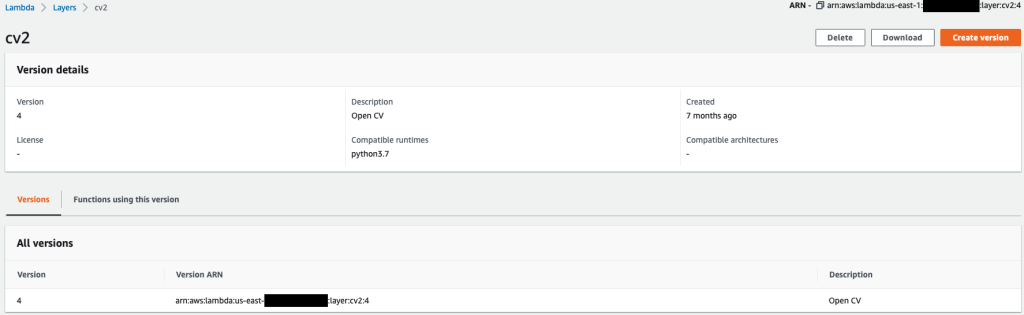
Hozd létre a Lambda függvényt
Használjuk a app.py szkriptet a Lambda függvény létrehozásához és az OpenCV használatához. A következő kódban módosítsa az értékeit BUCKET_NAME és a IMAGE_LOCATION a kép elérési helyére:
import os, logging, json, time, urllib.parse
import boto3, botocore
import numpy as np, cv2
logger = logging.getLogger()
logger.setLevel(logging.INFO)
client = boto3.client('lambda')
# S3 BUCKETS DETAILS
s3 = boto3.resource('s3')
BUCKET_NAME = "<NAME OF S3 BUCKET FOR INPUT IMAGE>"
IMAGE_LOCATION = "<S3 PATH TO IMAGE>/image.png"
# INFERENCE ENDPOINT DETAILS
ENDPOINT_NAME = 'yolov5l-demo'
config = botocore.config.Config(read_timeout=80)
runtime = boto3.client('runtime.sagemaker', config=config)
modelHeight, modelWidth = 640, 640
# RUNNING LAMBDA
def lambda_handler(event, context):
key = urllib.parse.unquote_plus(event['Records'][0]['s3']['object']['key'], encoding='utf-8')
# INPUTS - Download Image file from S3 to Lambda /tmp/
input_imagename = key.split('/')[-1]
logger.info(f'Input Imagename: {input_imagename}')
s3.Bucket(BUCKET_NAME).download_file(IMAGE_LOCATION + '/' + input_imagename, '/tmp/' + input_imagename)
# INFERENCE - Invoke the SageMaker Inference Endpoint
logger.info(f'Starting Inference ... ')
orig_image = cv2.imread('/tmp/' + input_imagename)
if orig_image is not None:
start_time_iter = time.time()
# pre-processing input image
image = cv2.resize(orig_image.copy(), (modelWidth, modelHeight), interpolation = cv2.INTER_AREA)
data = np.array(image.astype(np.float32)/255.)
payload = json.dumps([data.tolist()])
# run inference
response = runtime.invoke_endpoint(EndpointName=ENDPOINT_NAME, ContentType='application/json', Body=payload)
# get the output results
result = json.loads(response['Body'].read().decode())
end_time_iter = time.time()
# get the total time taken for inference
inference_time = round((end_time_iter - start_time_iter)*100)/100
logger.info(f'Inference Completed ... ')
# OUTPUTS - Using the output to utilize in other services downstream
return {
"statusCode": 200,
"body": json.dumps({
"message": "Inference Time:// " + str(inference_time) + " seconds.",
"results": result
}),
}Telepítse a Lambda funkciót a következő kóddal:
$ zip app.zip app.py
$ aws s3 cp app.zip s3://<BUCKET>/<PATH/TO/STORE/FUNCTION>
$ aws lambda create-function --function-name yolov5-lambda --handler app.lambda_handler --region us-east-1 --runtime python3.7 --environment "Variables={BUCKET_NAME=$BUCKET_NAME,S3_KEY=$S3_KEY}" --code S3Bucket=<BUCKET>,S3Key="<PATH/TO/STORE/FUNCTION/app.zip>"Csatlakoztassa az OpenCV réteget a Lambda függvényhez
Miután a Lambda függvény és a réteg a helyére került, a réteget a következőképpen csatlakoztathatjuk a függvényhez:
$ aws lambda update-function-configuration --function-name yolov5-lambda --layers cv2A rétegbeállításokat a Lambda konzolon keresztül tekinthetjük át.

A Lambda aktiválása, ha egy képet feltöltenek az Amazon S3-ra
A Lambda funkció futtatásához egy képfeltöltést használunk az Amazon S3-ba. Az utasításokat lásd Oktatóanyag: Amazon S3 trigger használata Lambda függvény meghívására.
A következő funkciók részleteit kell látnia a Lambda konzolon.

Következtetés futtatása
A Lambda és a SageMaker végpont beállítása után tesztelheti a kimenetet a Lambda függvény meghívásával. Az Amazon S3-ba való képfeltöltést használjuk triggerként a Lambda meghívásához, amely viszont a végpontot hívja meg következtetés céljából. Példaként feltöltjük a következő képet az Amazon S3 helyére <S3 PATH TO IMAGE>/test_image.png az előző részben konfigurálva.

A kép feltöltése után a Lambda funkció aktiválódik a képadatok letöltéséhez és olvasásához, majd elküldi azokat a SageMaker végpontnak következtetés céljából. A SageMaker végpont kimeneti eredményét a függvény kapja meg és adja vissza JSON formátumban, amelyet többféleképpen használhatunk. A következő kép a képre ráborított példa kimenetet mutat be.

Tisztítsuk meg
A példány típusától függően a SageMaker notebookok jelentős számítási felhasználást és költségeket igényelhetnek. A szükségtelen költségek elkerülése érdekében javasoljuk, hogy állítsa le a notebook példányt, amikor nem használja. Ezenkívül a Lambda-függvények és a SageMaker-végpontok csak akkor számítanak fel költségeket, ha meghívják őket. Ezért ezeknél a szolgáltatásoknál nincs szükség tisztításra. Ha azonban egy végpont már nincs használatban, célszerű eltávolítani a végpontot és a modellt.
Következtetés
Ebben a bejegyzésben bemutattuk, hogyan lehet egy előre betanított YOLOv5 modellt egy SageMaker-végponton tárolni, és hogyan lehet a Lambdát a következtetések lehívására és a kimenet feldolgozására használni. A részletes kód elérhető a GitHub.
Ha többet szeretne megtudni a SageMaker végpontjairól, nézze meg Hozza létre a végpontot, és helyezze üzembe a modellt és a Építse meg, tesztelje és telepítse Amazon SageMaker következtetési modelljeit az AWS Lambdára, amely rávilágít arra, hogyan automatizálhatja a YOLOv5 modellek üzembe helyezésének folyamatát.
A szerzőkről
 Kevin Song az IoT Edge Data Scientist az AWS Professional Servicesnél. Kevin a Chicagói Egyetemen szerzett PhD fokozatot biofizikából. Több mint 4 éves iparági tapasztalattal rendelkezik a Computer Vision és a Machine Learning területén. Részt vesz a sport- és élettudományi ipar ügyfelei számára a gépi tanulási modellek bevezetésében.
Kevin Song az IoT Edge Data Scientist az AWS Professional Servicesnél. Kevin a Chicagói Egyetemen szerzett PhD fokozatot biofizikából. Több mint 4 éves iparági tapasztalattal rendelkezik a Computer Vision és a Machine Learning területén. Részt vesz a sport- és élettudományi ipar ügyfelei számára a gépi tanulási modellek bevezetésében.
 Romil Shah az IoT Edge Data Scientist az AWS Professional Servicesnél. Romil több mint 6 éves iparági tapasztalattal rendelkezik a Computer Vision, a Machine Learning és az IoT edge eszközök terén. Részt vesz abban, hogy segítse az ügyfeleket gépi tanulási modelljeik optimalizálásában és üzembe helyezésében az ipari telepítéshez szükséges éleszközökhöz.
Romil Shah az IoT Edge Data Scientist az AWS Professional Servicesnél. Romil több mint 6 éves iparági tapasztalattal rendelkezik a Computer Vision, a Machine Learning és az IoT edge eszközök terén. Részt vesz abban, hogy segítse az ügyfeleket gépi tanulási modelljeik optimalizálásában és üzembe helyezésében az ipari telepítéshez szükséges éleszközökhöz.
- Haladó (300)
- AI
- ai művészet
- ai art generátor
- van egy robotod
- Amazon SageMaker
- mesterséges intelligencia
- mesterséges intelligencia tanúsítás
- mesterséges intelligencia a bankszektorban
- mesterséges intelligencia robot
- mesterséges intelligencia robotok
- mesterséges intelligencia szoftver
- AWS Lambda
- AWS gépi tanulás
- blockchain
- blokklánc konferencia ai
- coingenius
- Kiszámít
- társalgási mesterséges intelligencia
- kriptokonferencia ai
- dall's
- mély tanulás
- google azt
- gépi tanulás
- Objektumfelismerés
- Plató
- plato ai
- Platón adatintelligencia
- Platón játék
- PlatoData
- platogaming
- skála ai
- szintaxis
- Technikai útmutató
- zephyrnet